本文介绍在购买Link WAN企业实例后,如何快速搭建企业专用Link WAN网络。
背景信息
网关获取方式有如下两种:
节点模组获取方式有如下两种:
如购买已安装密钥的设备,收到货品时,请检查是否有以下信息:
网关设备信息:GwEUI、PIN Code。
节点设备信息:DevEUI、PIN Code、JoinEUI、AppKEY。
步骤一:进入企业实例
登录物联网平台控制台。
在实例概览页面,单击已购买的Link WAN企业实例。
步骤二:添加网关
在左侧导航栏,选择Link WAN > 网关管理。
在网关列表页签,单击添加网关。
在添加网关页面,配置网关信息,完成后单击确认。
参数
说明
基本信息
名称
填写添加的网关名称,支持中文、英文字母、数字和下划线(_),长度限制为4~30个字符,一个中文算2个字符。
GwEUI
网关GwEUI为16位HEX。通常会贴在网关标签上。
PIN Code
PIN Code为6位数字。通常会贴在网关标签上。
频段
支持以下三种频段的选择:
CN470 同频
CN470 异频
AS923 同频
此处以选择CN470 异频为例。
通信模式
通信模式分为全双工和半双工两种。此处以选择半双工为例。
网关描述
填写所添加网关的备注信息,限制在100字内,可不填。
位置信息
所在区域
请选择网关的所在区域。
位置详情
填写网关的具体的位置信息,您也可于右侧地图单击做定位。
完成网关添加后,将网关上电,确保设备连通互联网(可通过4G或者以太网等方式)。
您可以在网关管理页面查看该网关的状态。显示在线表示网关已开始服务,可以开始管理网络,如下图所示。
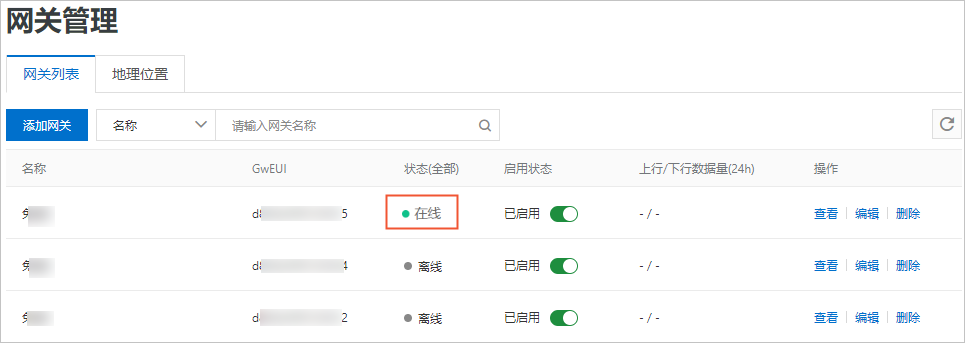
步骤三:添加入网凭证
在左侧导航栏上,选择Link WAN > 入网凭证。
在入网凭证页面,单击添加入网凭证。
在添加入网凭证对话框中配置参数,配置完成后单击确认,即可创建一个凭证。
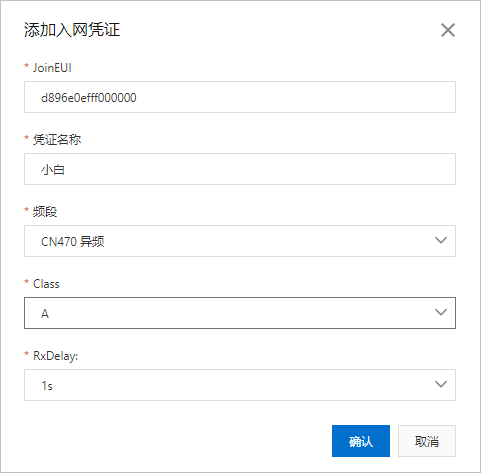
参数
说明
JoinEUI
应用EUI,16位HEX,默认为d896e0efff000000,用户可修改。
凭证名称
填写添加的凭证的名称,支持中文、英文字母、数字和下划线(_),长度限制为4~30个字符,一个中文算两个字符。
频段
支持以下三种频段的选择:
CN470 同频
CN470 异频
AS923 同频
此处以选择CN470 异频为例。
Class
支持以下选择:
A
B
C
D2D
此处以选择A为例。
RxDelay
选择Class A可配置RXDelay。
用于配置上行后的接收窗口延迟时间。默认值:1s,取值范围:1~15s。
步骤四:创建产品并定义物模型
在左侧导航栏,选择设备管理 > 产品,单击创建产品。
在新建产品页面,配置参数后,单击确认。
本文示例中,参数取值如下,其他参数采用默认值。
参数
说明
产品名称
测试--温湿度,此处由用户自定义。
所属品类
选择自定义品类。
节点类型
选择直连设备。
连网方式
选择LoRaWAN。
入网凭证
从清单里选择,或单击创建凭证。
数据格式
选择透传/自定义。
认证方式
选择设备密钥。
添加物模型(产品功能定义)。
在左侧导航栏,选择设备管理 > 产品,单击产品对应操作列的查看。
在产品详情页面,单击功能定义页签,单击编辑草稿。
通过添加属性、事件、服务三类功能完成产品物模型的定位,支持单个添加和批量添加物模型,导入产品下的设备都会集成该模型,具体参考可参考物模型。
创建数据解析脚本。
LoRaWAN设备与物联网平台的通信数据格式为透传/自定义,因此需要使用数据解析脚本,解析上下行数据。可参考LoRaWAN设备数据解析。
步骤五:添加设备
在左侧导航栏上,选择设备管理 > 设备。
在设备页面,单击添加设备。
在添加设备对话框中,输入设备信息,单击确认。
参数
说明
产品
选择产品。新创建的设备将继承该产品定义好的功能和特性。
DeviceName
设置设备名称。 支持英文字母、数字、短划线(-)、下划线(_)、at(@)、英文句号(.)和英文冒号(:),长度限制为4~32个字符。
说明DeviceName可以为空。为空时,由物联网平台生成一个标识符作为设备的DeviceName。
备注名称
设置备注名称。支持中文、英文字母、日文、数字和下划线(_),长度限制为4~64个字符,一个中文或日文占2个字符。
步骤六:查看上下行数据
在左侧导航栏,选择Link WAN > 节点分组。
单击节点分组对应操作列的查看,可以查看设备的认证信息。
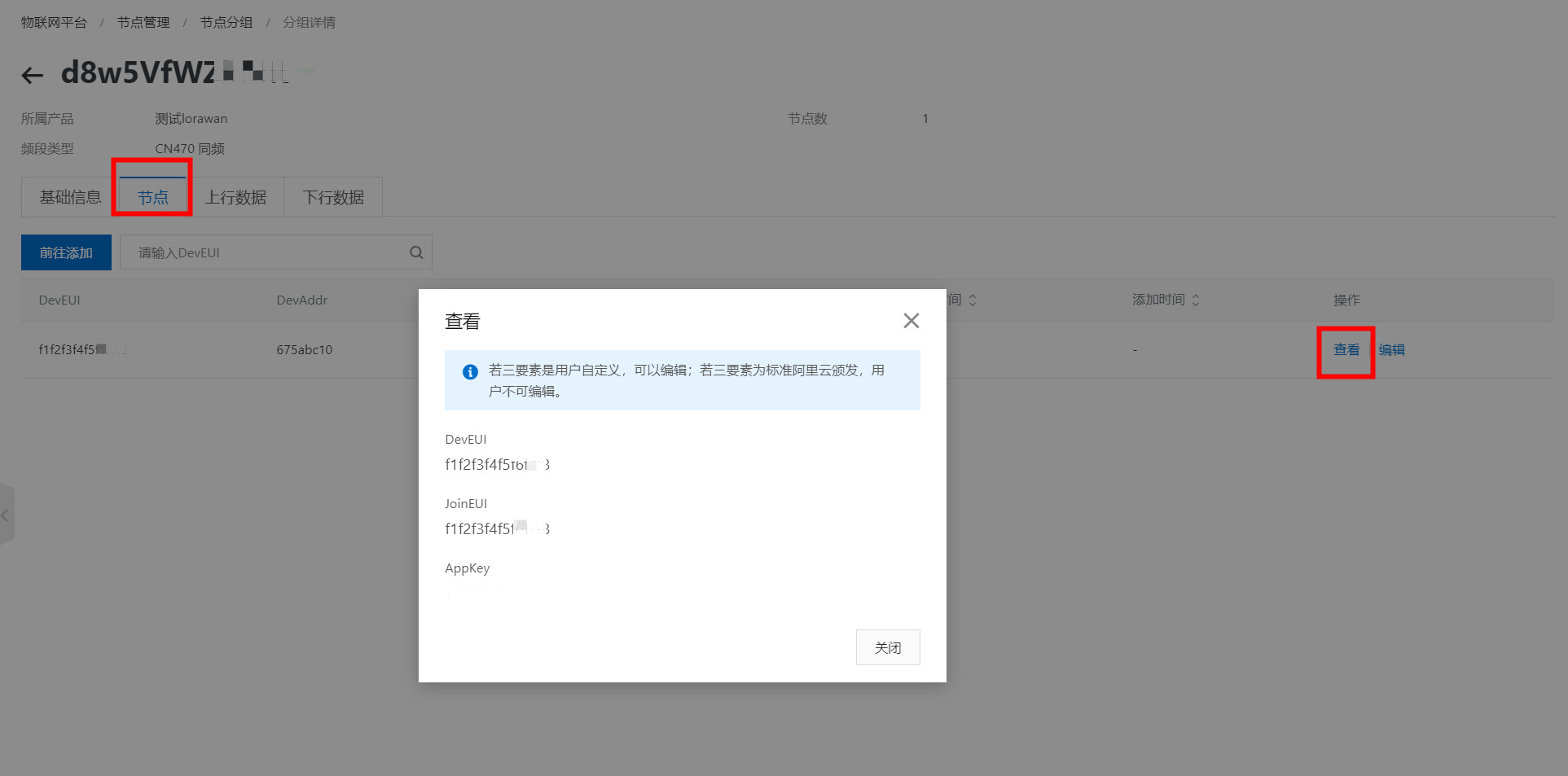 说明
说明若为自定义密钥,允许编辑。编辑后,需将新的设备认证信息烧录到设备中,并重新触发Join入网,成功后才能正常通信。
在分组详情页面,单击上行数据和下行数据页签,可查看LoRaWAN链路层数据通信上下行。
步骤七:配置规则引擎
企业实例中的Link WAN数据流转采用物联网平台的规则引擎。
物联网平台规则引擎包含以下功能:
服务端订阅:订阅某产品下所有设备的某个或多个类型消息,您的服务端可以通过AMQP客户端或轻量消息队列(原 MNS)客户端获取订阅的消息。
云产品流转:物联网平台根据您配置的数据流转规则,将指定Topic消息的指定字段流转到目的地,进行存储和计算处理。